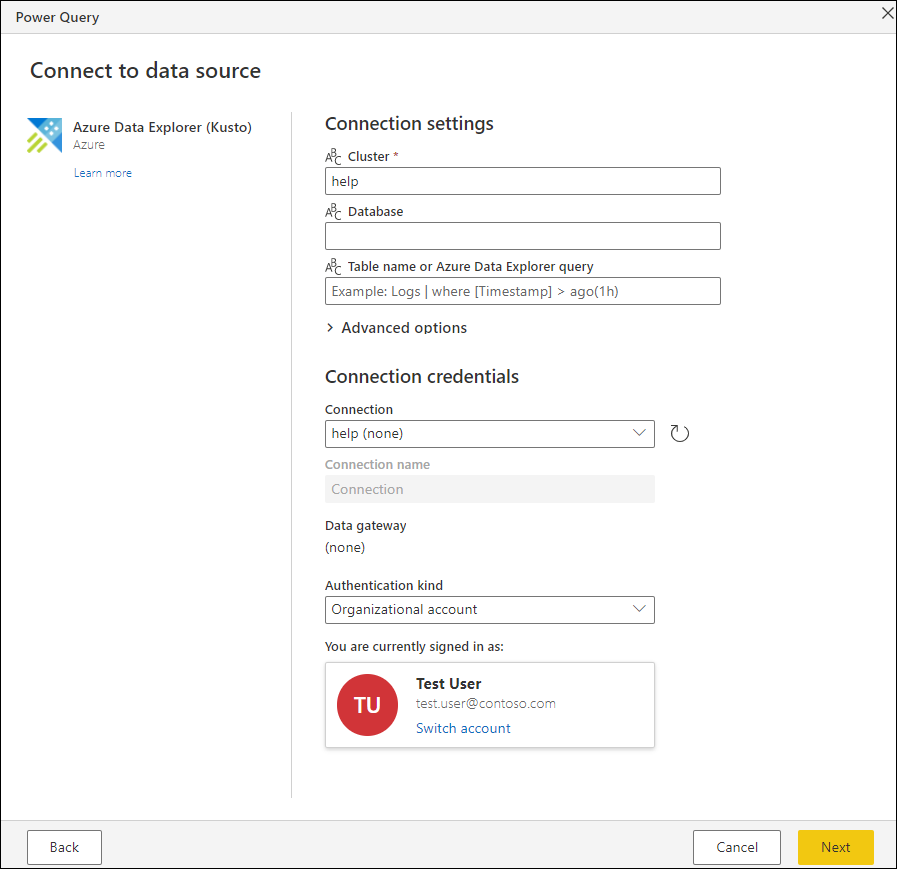Connessione e autenticazione in Power Query Online
In Power Query Online una connessione fa riferimento all'identificatore univoco e alle credenziali associate usate per stabilire una connessione a una determinata origine dati. Una comoda funzionalità delle connessioni in Power Query consiste nel fatto che è possibile creare più connessioni sulla stessa origine dati con credenziali diverse.
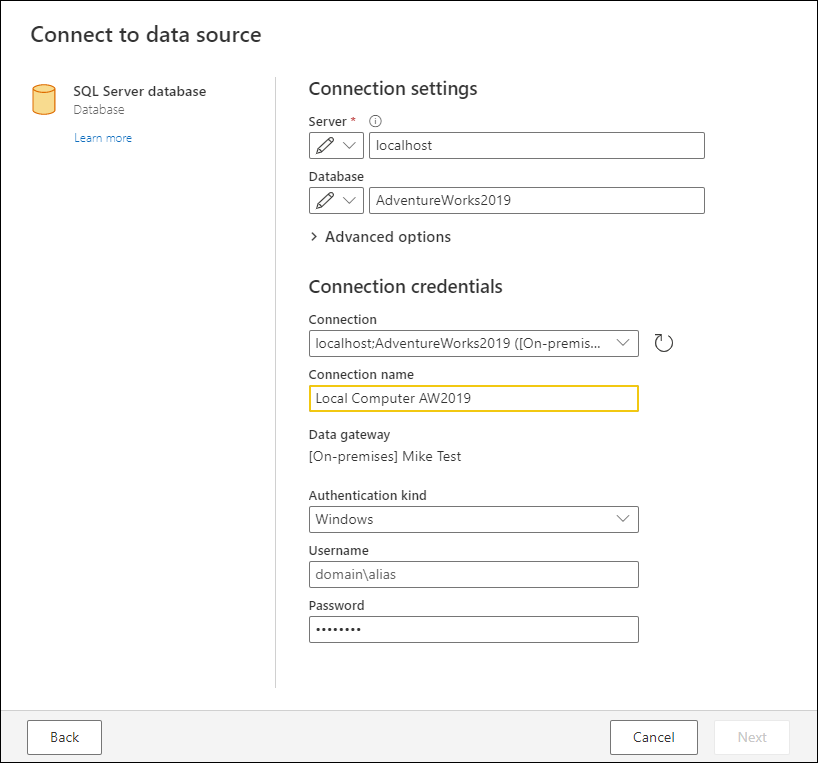
Esistono due categorie di connessioni:
| nome della categoria Connessione ion | Icon | Descrizione |
|---|---|---|
| Cloud | 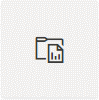
|
Qualsiasi connessione per l'origine dati basata sul cloud e non usa un gateway. |
| Locale | 
|
Qualsiasi connessione che richiede un gateway. |
Creazione di una connessione
Durante l'esperienza di recupero dei dati in Power Query Online, è disponibile una finestra di dialogo in cui immettere le informazioni per creare e stabilire una connessione all'origine dati. Il processo è standard per tutti i connettori in Power Query, ma alcuni connettori potrebbero richiedere altre informazioni per creare una connessione.
Creazione di una connessione cloud
Usando il connettore di database di SQL Server di Azure come esempio, è possibile immettere le impostazioni del connettore per stabilire una connessione. Per il connettore di Azure SQL Server, l'impostazione necessaria è solo il nome del server, ma è anche possibile immettere il nome del database e selezionare qualsiasi altra opzione avanzata disponibile per il connettore.
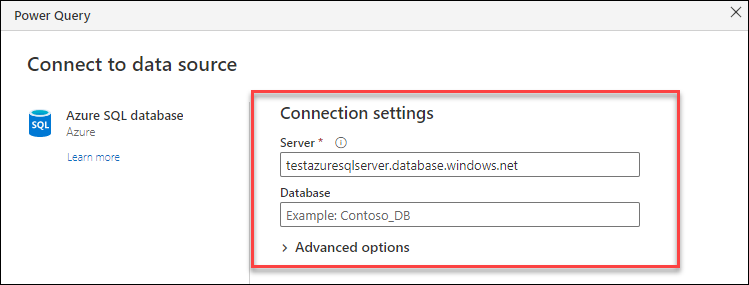
Dopo aver immesso i valori per le impostazioni del connettore nella sezione impostazioni di Connessione ion, è possibile procedere con la sezione delle credenziali di Connessione ion. In questa sezione è possibile creare una connessione specifica per le impostazioni di connessione immesse in precedenza.
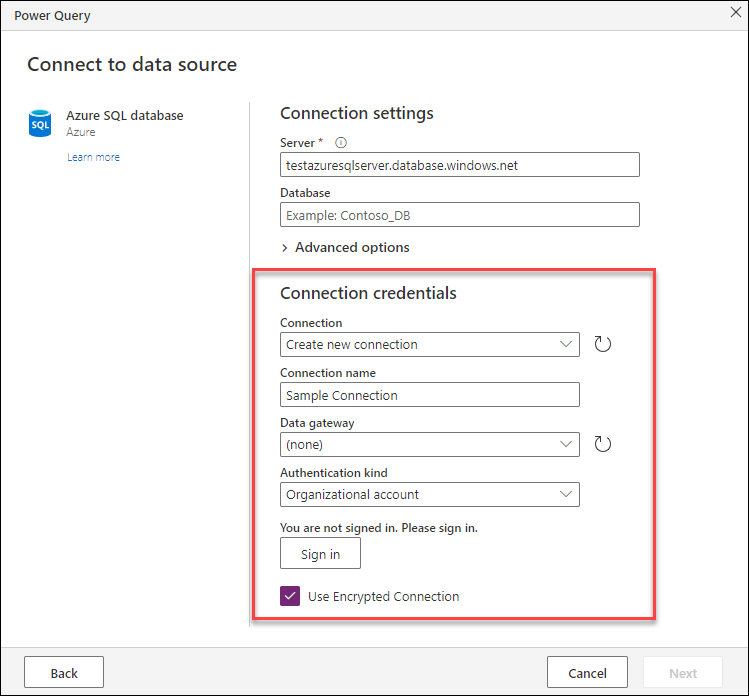
La tabella seguente contiene i campi e i valori usati nella sezione delle impostazioni di Connessione ion.
| Campo | Descrizione | Valore di esempio |
|---|---|---|
| Nome connessione | Nome che è possibile immettere per la nuova connessione. | Connessione di esempio |
| Gateway dati | Campo facoltativo che consente di associare un gateway alla connessione. Per le connessioni cloud, non esiste alcuna associazione del gateway alla connessione. | Nessuno |
| Tipo di autenticazione | Tipo di autenticazione selezionato per l'uso supportato dal connettore. | Organizational account |
| Credenziali | A seconda del tipo di autenticazione selezionato, sarà disponibile un set contestuale di campi per l'input delle credenziali, un pulsante per avviare un flusso OAuth2 o anche nessun campo per un tipo di autenticazione, ad esempio Anonimo. | Derivato dal flusso OAuth2, ma viene visualizzato come pulsante Accedi nell'immagine |
Nota
Per impostazione predefinita, il campo per il nome della connessione tenta di specificare un nome predefinito quando si crea una connessione usando le informazioni dalle impostazioni di connessione.
Dopo aver completato la sezione delle impostazioni di Connessione ion, selezionare il pulsante Avanti per procedere nell'esperienza di recupero dei dati.
Suggerimento
Alcuni connettori offrono un'esperienza di accesso automatico. Per altre informazioni su questa funzionalità, vedere Accesso automatico.
Creazione di una connessione locale
In alternativa, è anche possibile associare un gateway alla connessione, che converte la connessione da una connessione cloud a una connessione locale.
Nota
Per creare un gateway, è possibile leggere l'articolo sull'uso di un gateway dati locale nei flussi di dati.
Usando un database SQL Server locale come esempio, immettere le impostazioni del connettore per stabilire una connessione. Per il connettore SQL Server, l'impostazione necessaria è solo il nome del server, ma è anche possibile immettere il nome del database e selezionare qualsiasi altra opzione avanzata disponibile per il connettore. A scopo dimostrativo, sia il nome del server che il database sono stati immessi.
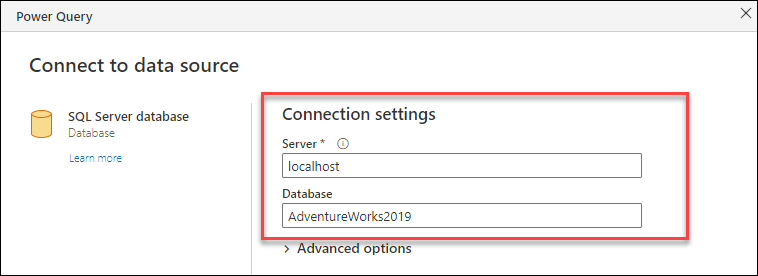
Dopo aver immesso i valori per il connettore nelle impostazioni di Connessione ion, è possibile procedere con la sezione delle credenziali di Connessione ion. In questa sezione è possibile creare una connessione specifica per le impostazioni di connessione immesse in precedenza.
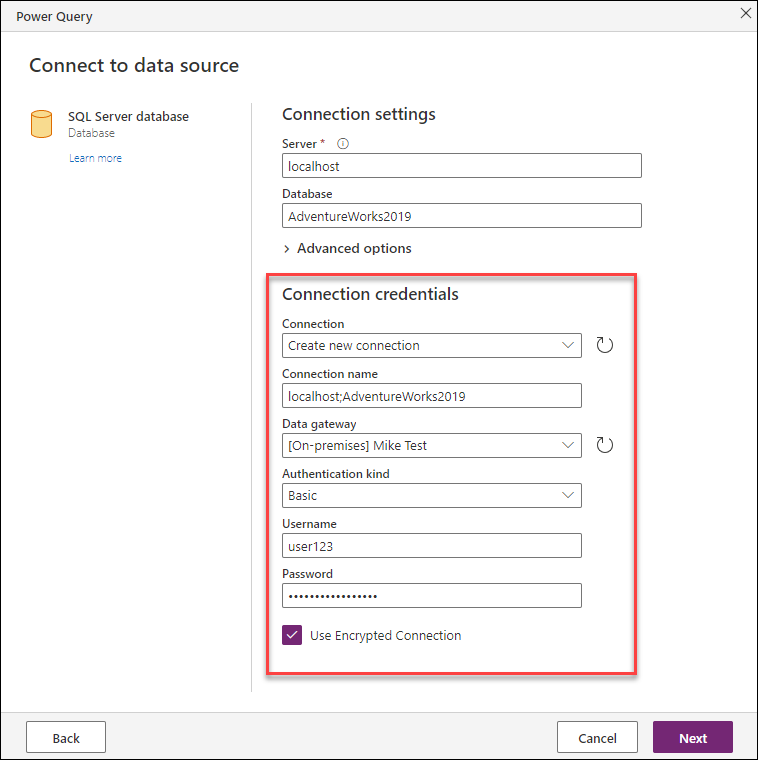
La tabella seguente contiene i campi e i valori usati nella sezione delle impostazioni di Connessione ion.
| Campo | Descrizione | Valore di esempio |
|---|---|---|
| Nome connessione | Nome che è possibile immettere per la nuova connessione | Localhost; AdventureWorks2019 |
| Gateway dati | Campo facoltativo che consente di associare un gateway alla connessione. | Mike Test |
| Tipo di autenticazione | Tipo di autenticazione selezionato per l'uso supportato dal connettore. | Di base |
| Credenziali | A seconda del tipo di autenticazione selezionato, sarà disponibile un set contestuale di campi per l'immissione delle credenziali, un pulsante per avviare un flusso OAuth2 o anche nessun campo per un tipo di autenticazione, ad esempio Anonimo. | Nome utente e password |
Dopo aver completato la sezione delle impostazioni di Connessione ion, selezionare il pulsante Avanti per procedere all'interno dell'esperienza di recupero dei dati.
Componenti di una connessione
Ogni connessione è costituita da un set di componenti. La tabella seguente contiene altre informazioni per ogni componente.
| Nome componente | Obbligatorio o facoltativo | Descrizione | Esempio |
|---|---|---|---|
| Tipo di origine dati | Richiesto | Origine dati per cui viene stabilita la connessione. | SQL Server, File, Cartella, Azure Data Lake Archiviazione |
| Percorso origine dati | Richiesto | Stringa che rappresenta i valori o i parametri utilizzati per stabilire una connessione all'origine dati. | Nome server, Nome database |
| Autenticazione | Richiesto | Include sia il metodo di autenticazione che le credenziali usate per l'autenticazione. | Windows, OAuth2, Anonimo |
| Gateway | Facoltativo | Usato quando è necessario un gateway per stabilire la connessione ed eseguire qualsiasi valutazione della query. | Qualsiasi gateway |
| Livello di privacy | Facoltativo | Stabilisce la sicurezza per ogni connessione, che viene presa in considerazione quando le query provenienti da connessioni diverse vengono combinate. | None, Public, Organizational, Private |
Importante
Attualmente, il livello di privacy è impostato su Nessuno per le nuove connessioni create. Quando si tenta di combinare più origini dati, una nuova finestra di dialogo richiede di definire i livelli di privacy dei dati delle origini dati che si desidera combinare.
Connessioni note
Quando Power Query riconosce un set di impostazioni di connessione, tenta di cercare nella rispettiva risorsa di archiviazione delle credenziali per verificare se è presente una connessione che corrisponde a tali impostazioni e, in tal caso, seleziona automaticamente tale connessione.
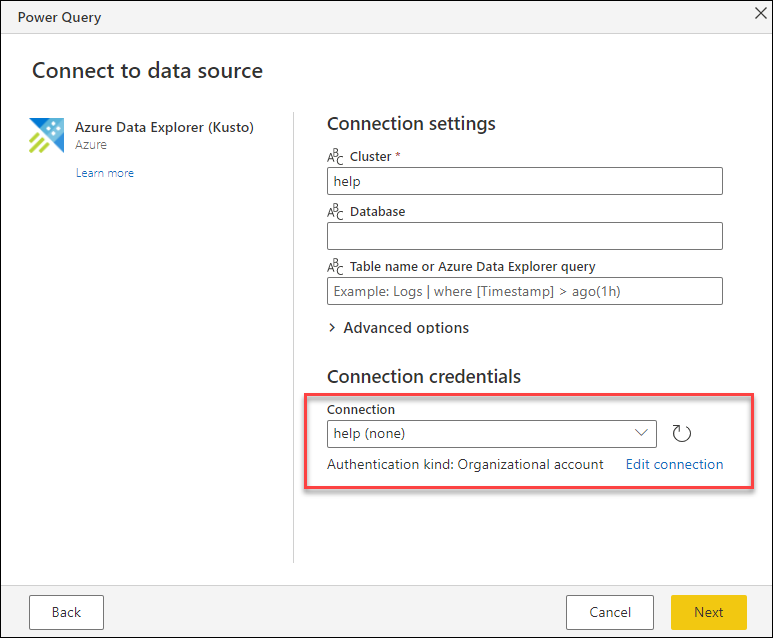
Per eseguire l'override di questo comportamento, è possibile eseguire una delle due azioni seguenti:
Visualizzare il menu a discesa per analizzare un elenco delle connessioni disponibili per le impostazioni di connessione specificate. È quindi possibile selezionare quello che si vuole usare o crearne uno nuovo.
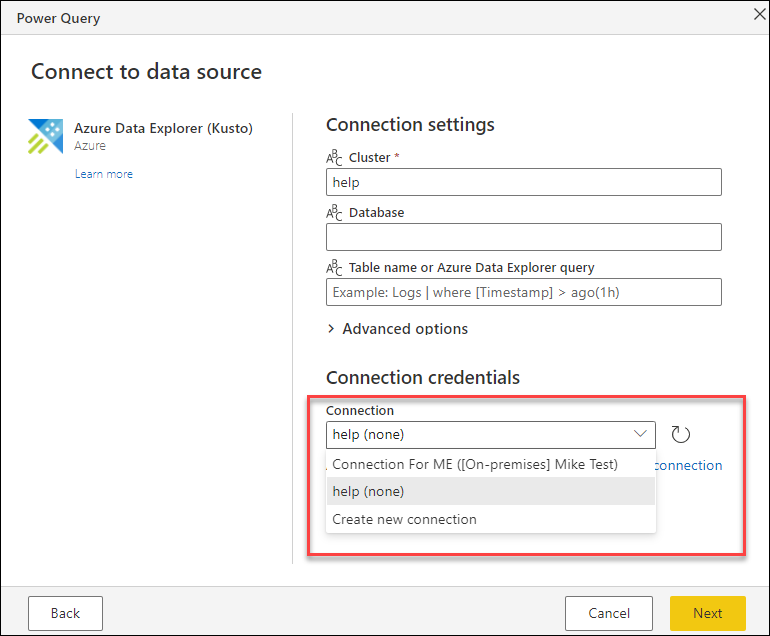
Selezionare Modifica connessione per modificare la connessione esistente o selezionare Crea nuova connessione dal menu a discesa per creare una nuova connessione denominata.